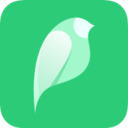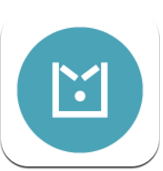procreate绘画app如何正确选择绘制范围
2025-01-18 17:22:02来源:hsysdianji编辑:佚名
procreate绘画app:轻松掌握范围选择,绘制你的创意世界
procreate是一款备受欢迎的绘画app,尤其受到ipad用户的青睐。它提供了丰富的绘画工具和简便的操作界面,让用户能够轻松绘制出各种精美的作品。今天,我们就来详细了解一下如何在procreate中选择范围并绘制区域,让你的绘画创作更加得心应手。
新建画布,开启创作之旅
首先,打开procreate绘画app,点击右上角的“+”按钮,创建一个新的画布。你可以根据自己的需求调整画布的大小和分辨率,确保你的作品能够呈现出最佳效果。
灵活选择,精准绘制
完成画布的新建后,点击左上方的“选区”选项。这时,你会看到下方出现了多种选择工具,包括手绘、矩形、椭圆等。其中,“手绘”工具是最常用的,它允许你用手指或apple pencil在画布上自由绘制选择区域。
1. 手绘选区:点击“手绘”工具后,你可以在画布上绘制你想要选择的区域。procreate会根据你的绘制轨迹自动形成一个选择框,将你选中的区域包围起来。
2. 自动选区:除了手绘工具外,procreate还提供了自动选区功能。点击选取工具按钮呼唤选取工具栏目,再点击“自动”按钮。此时,你只需轻点画布上的任意处,自动选取工具就会将相似颜色的区域添加至你的选区中。你可以通过调整“选区阈值”来改变选取范围的大小,向左拖动手指减少选取范围,向右拖动则增加范围。
微调选区,完美呈现
在选择范围绘制完成后,你可能还需要对选区进行微调。这时,你可以切换到手绘模式,用手指或apple pencil对选区的边缘进行精细调整。procreate会根据你的绘制轨迹自动调整选区的形状和大小,确保你的作品能够呈现出最佳效果。
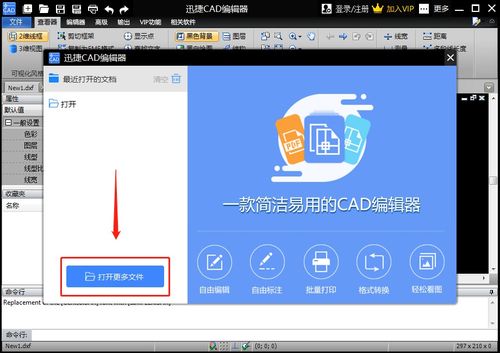
编辑选区,创作无限
当你对选取的物件感到满意后,就可以开始对选区进行编辑了。你可以对选取物件进行绘图、涂抹、擦除操作,或用色彩快填来上色、或将它变形。procreate提供了丰富的编辑工具,让你能够轻松实现各种创意想法。
轻松取消,回归画布
如果你想要取消选取并退回至画布,只需再次点击选取工具按钮即可。procreate会立即取消当前的选区,让你能够继续在画布上进行创作。
通过以上步骤,你已经掌握了在procreate中选择范围并绘制区域的基本方法。无论是手绘选区还是自动选区,procreate都提供了简便而高效的操作方式,让你的绘画创作更加得心应手。快来试试这款强大的绘画app吧!